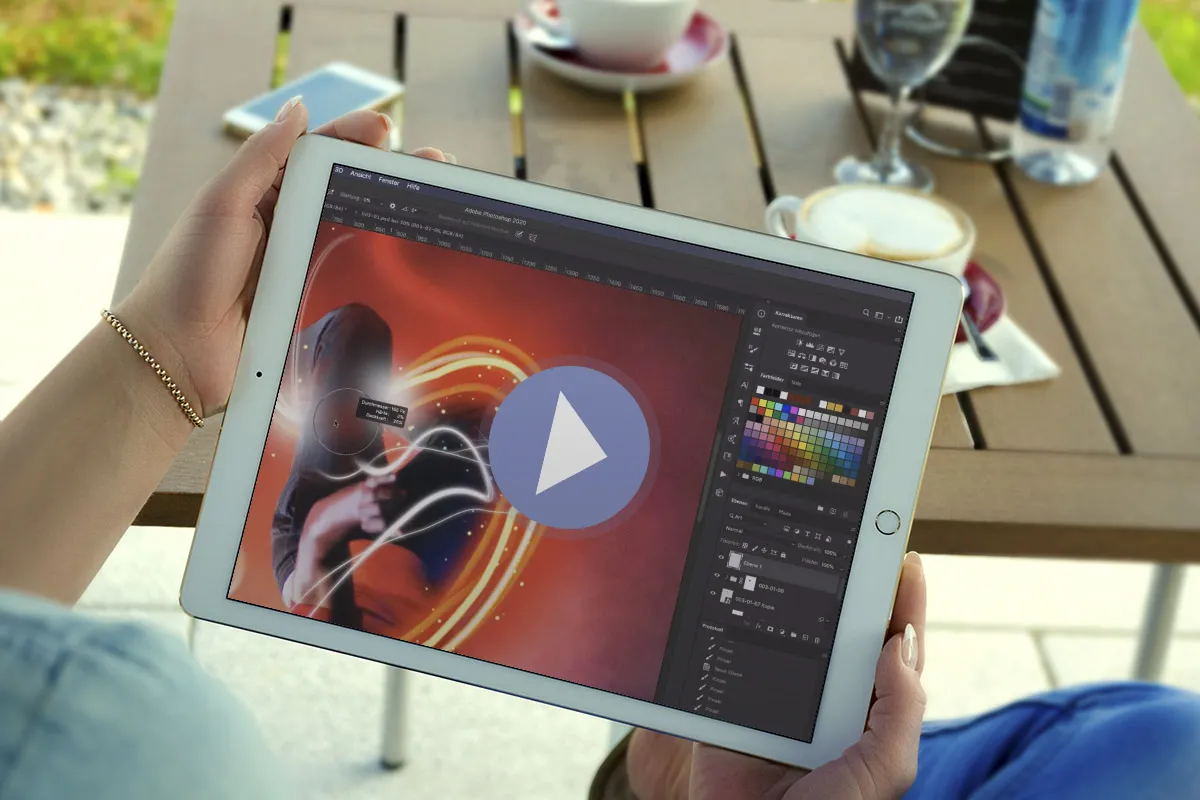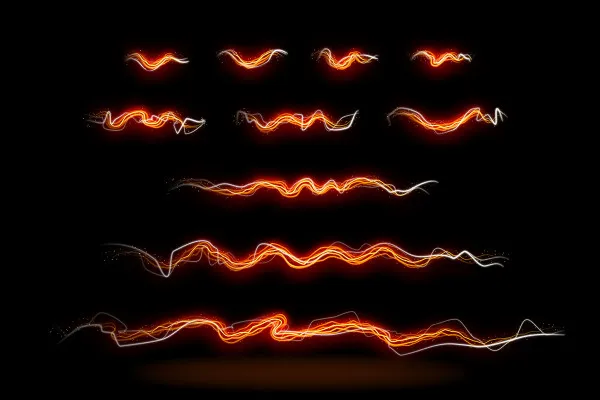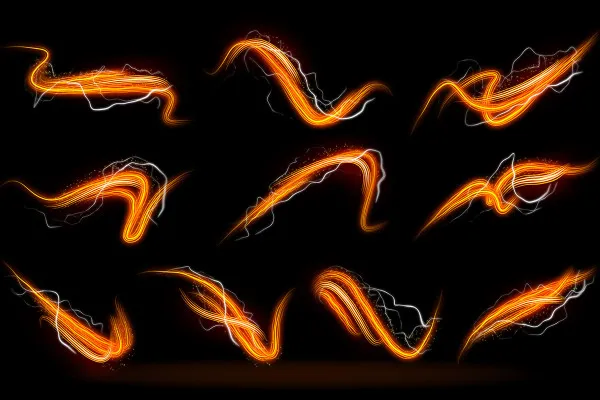100 sijajnih sledi luči: "Glowing Light Trails" za Photoshop in Affinity Photo
Dvignite svoje slike z barvitimi svetlobnimi sledmi! Na voljo imate vsak od 100 svetlobnih sledi za Photoshop in Affinity Photo, in sicer v treh barvnih različicah. Elektrificirajoče svetlobne učinke ustvarite preprosto tako, da vektorske bliskovne strukture povlečete v svoje slike.
- 100 žarečih sledi svetlobe v treh svetlečih barvnih različicah.
- Vektorske oblike za največjo kakovost učinka v programih Photoshop in Affinity Photo.
- Vključno z PNG datotekami za druge pogoste programske opreme za urejanje slik.
- Enostavno potegnite svetlobne sledi na svoje slike in prilagodite velikost in usmerjenost.
- Izjemno primerno za električno pokanje na tvojih slikah in fotografijah.
Zdaj prenesite Light Trails in nato naložite svoje slike s spektakularnimi svetlobnimi učinki: dobite 100 vektorjev bliskavice in pustite žareče svetleče sledi.
- Uporablja se lahko z:
- Vsebina:
100
Sredstva/Predloge
- Licenca: zasebna in komercialna Pravice uporabe
Primeri uporabe
-
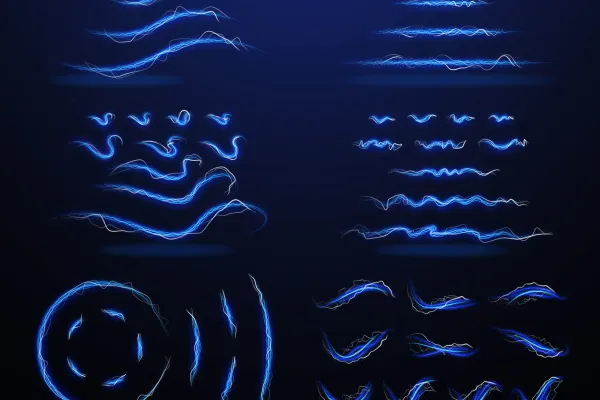 Odpri galerijoPrimeri: Prejmeš 100 svetlobnih sledi z različnimi oblikami.
Odpri galerijoPrimeri: Prejmeš 100 svetlobnih sledi z različnimi oblikami. -
 Odpri galerijoPrimeri: Vsaka od svetlobnih sledi je na voljo v treh različnih barvah.
Odpri galerijoPrimeri: Vsaka od svetlobnih sledi je na voljo v treh različnih barvah. -
 Odpri galerijoPrimer: Uporabite svetlobne sledi, da svojim fotografijam dodate osupljive svetlobne efekte.
Odpri galerijoPrimer: Uporabite svetlobne sledi, da svojim fotografijam dodate osupljive svetlobne efekte. -
Odpri galerijoPrimeri: Svetlobne sledi so na voljo tudi v formatu PNG za uporabo v programih, kot je GIMP.
Video pomoči za uporabo
100 sijajnih svetlobnih sledi: "Glowing Light Trails" za Photoshop in Affinity Photo
Podrobnosti vsebine
100 Lučni sledovi: Zavrtite svetlobni učinek z vektorskimi svetlobnimi sledmi na maximum!
En utrip, en blisk, en električni sijaj - napolnite svoje slike z „Svetlečimi svetlobnimi sledmi“ močno svetlečimi!
Kompleksni svetlobni sledovi z bleščečim dodatnim učinkom in možnostjo prilagajanja
Ponoči šumijo avtomobili mimo kamere in če je ta nastavljena na daljši čas osvetlitve, se na fotografiji pokažejo dolgi svetlobni sledovi. Enak učinek dosežemo na primer z iskricami ali svetilkami - vedno, ko se premikajoč vir svetlobe posname čez relativno dolg čas osvetlitve.
Navdihnjeni s tem učinkom so nastali 100 "Svetlečih svetlobnih sledov" tukaj, ki pa želijo iti daleč preko običajnega učinka svetlobnih sledi:
- Svetlobni sledovi s slogom: Raznolike oblike vključujejo ravne, lokalne do divje zasukane svetlobne sledi.
- Kompleksni svetlobni sledovi: Vsak svetlobni sled sestoji iz več svetlobnih sledi, ki svetijo v različnih močeh in barvnih odtenkih.
- Bleščeč dodatni učinek: Svetlobne sledi spremljajo utripajoči bliski, ki učinku dodajo več dinamike.
- Individualno prilagodljiv: V programih Photoshop in Affinity Photo lahko vsako posamezno svetlobno sled izklopite ali fino nastavite učinek.
Tako je v tvoji obdelavi slik: preprosto izberi, vstavi, prilagodi. In da ti bo uporaba svetlobnih sledi še lažja, so ti na voljo vse svetlobne sledi v treh barvnih različicah Orange, Zelena in Modra!
Vektorji za Photoshop in Affinity Photo, PNG-datoteke za GIMP in podobno.
100 "Svetlečih svetlobnih sledi" dobiš na eni strani kot oblike, posebej pripravljene za Photoshop in Affinity Photo. Ker se vektorske grafike lahko brez izgube povečajo, dosežeš maksimalno kakovost učinka, ne glede na to, ali so svetlobni sledi velike ali majhne. Po drugi strani pa so svetlobne sledi na voljo v PNG-datotekah s prosojnim ozadjem, zato jih lahko uporabiš tudi v drugih priljubljenih programih za urejanje slik, kot je GIMP.
V obeh primerih velja: Preprosto povleci svetlobne sledi preko svojih slik in nastavi velikost in poravnavo - že bodo svetleči bliski močno zažareli na svojem mestu. Vešči uporabniki Photoshop-a oziroma Affinity Photo-a lahko učinke dodatno prilagodijo z natančnim prilagajanjem različnih plasteh. Na primer, lahko izklopite posamezne črte ali individualno nastavite njihovo svetilnost.
Drugim uporabnikom je všeč
25 ikon v različnih, urejenih variantah.
Okusna mešanica oblikovanja
Ustvariti preproste bleščeče učinke.
90 vektorskih, sodobnih grafik
Sodobni motivi za žive ozadja
Kako graditi zaupanje strankam?
Popolnoma opremljeni, od predjedi do sladice!
Našo in zdravo velikonočno voščilo